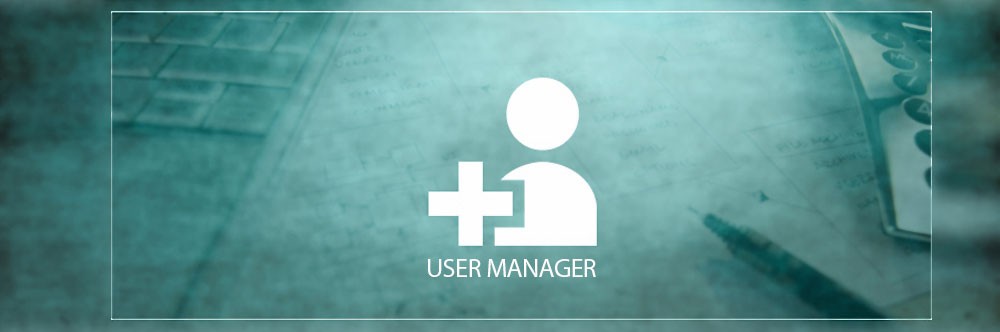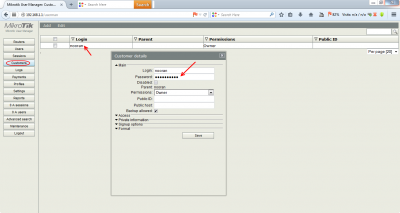توضیحات: در نظر بگیرید که بعد از راه اندازی User Manager نیاز دارید که کاربرانی با دسترسی های متفاوت به صفحه ادمین User Manager ایجاد کنید و یا بعد از ایجاد کاربر، پسورد User Manager را فراموش کرده اید و دیگر امکان دسترسی به صفحه ادمین User Manager وجود ندارد. در این مقاله می خواهیم نحوه ایجاد یک کاربر جدید با سطح دسترسی های خاص را آموزش داده و یا در صورت فراموش کردن رمز عبور، پسورد جدیدی را جایگزین کنیم.
در صورتی که با نرم افزار User Manager و یا نحوه تنظیمات آن آشنایی ندارید، به مقاله "چگونه کاربران Hotspot ،PPTP و لاگین به میکروتیک را توسط User Manager مدیریت کنیم؟"مراجعه نمایید .
ایجاد کاربر جهت دسترسی به صفحه ادمین User Manager
برای ایجاد کاربر، کافیست در میز کار میکروتیک برروی گزینه New Terminal کلیک کنید و در پنجره باز شده Script زیر را وارد نمایید:
/tool user-manager customer add login=nooran password=nooran permissions=owner
در Script بالا بعد از دستور Login نام کاربری که می خواهد به صفحه ادمین User Manager دسترسی داشته باشد، مشخص کنید، و در قسمت Password نیز یک پسورد وارد نمایید. برای مثال، در اینجا نام کاربری و پسورد را nooran در نظر گرفته ایم. برای تعریف نوع دسترسی، در قسمت Permission میزان دسترسی کاربر را مشخص کنید. نوع دسترسی هایی که می توان برای کاربران تعریف نمود، شامل: full، owner، read-only و read-wirte می باشد. برای مطالعه نوع دسترسی های کاربران، به آدرس زیر مراجعه فرمایید:
http://wiki.mikrotik.com/wiki/User_Manager/Permissions
تغییر پسورد کاربران در User Manager
اگر User Manager را به تازگی راه اندازی کرده باشید به صورت پیش فرض، نام کاربری آن admin بوده و بدون پسورد است. برای افزایش امنیت، لازم است که یک پسورد برای آن مشخص کنید. در این حالت می توانید به User Manager وارد شده و از قسمت Customers، روی نام User موجود که admin است ، کلیک کنید. در قسمت Login نام کاربری و در قسمت Password پسورد مورد نظر را وارد کنید و روی کلید Save کلیک کنید. یک روش دیگر برای تعریف پسورد و یا تغییر پسورد فعلی استفاده از Script است .
برای استفاده از این روش، کافیست Script زیر را در New Terminal وارد کنید.
tool user-manager customer set admin password=nooran@123/
توجه داشته باشید بعد از دستور set باید نام کاربری که می خواهید پسورد آن تغییر یابد را وارد کنید.
آیا تاکنون User Manager راه اندازی کرده اید و پسورد صفحه ادمین آن را فراموش کرده اید؟ آیا براساس نیاز به ایجاد کاربران با دسترسی متفاوت به صفحه ادمین User Manager داشته اید؟ لطفا نظرات خود را با ما در میان بگذارید.